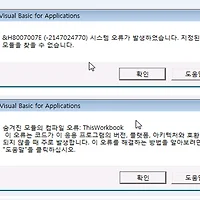[오류 내용]
입력한 값이 잘못되었습니다. 이 셀에 입력할 수 있는 값은 제한되어 있습니다.

[해결 내용]
데이터탭 - 데이터 유효성 검사 - 모두 지우기

하지만 근본적으로 위와 같은 오류는 데이터 유효성 검사 기능에서 제한 대상을 목록으로 선택하여
목록에 있는 값만 선택하게 할 수 있게 만들었기 때문입니다.
가끔 원격 지원을 하게 되면 엑셀 문서를 받은 사람이 수정을 하려고 할 때 위와 같은 오류로 요청하기도 합니다.
그렇다면 목록을 만드는 법은 어떻게 하는지 밑에 설명하도록 하겠습니다.
Excel 데이터 유효성 검사 기능 드롭다운 목록 만들기
데이터 유효성 검사 목록을 만드는 방법은 두 가지가 있습니다.
첫 번째는 입력된 데이터를 목록으로 만들 때
두 번째는 사용자가 직접 입력 방법
그럼 두 가지 방법 모두 설명하겠습니다.
우선 D8 데이터는 목록이 되고 F8에는 목록 선택 셀이 나오게 해보죠.
F8 선택 후 데이터 - 데이터 유효성 검사를 클릭합니다.

제한 대상을 목록으로 선택하고 공백 무시와 드롭다운 표시 모두 체크, 원본 데이터도 D8부터 선택하면 됩니다.
(공백 무시는 공백 값을 선택하더라도 목록에는 표시 하지 않는 다는 말입니다. 드롭다운 표시는 선택하지 않으면 목록이 나오지 않습니다. 오직 목록의 데이터만 입력해야 됩니다.)

그렇다면 직접 입력은 어디에 해야 할까요? 맞습니다. 원본에 입력하면 됩니다.
(ex. IT기획팀, 정보시스템실, 경영지원팀) 쉼표로 구분합니다.
이 설정을 한 셀은 아래와 같이 셀 선택 시 옆에 아래 화살표가 생기며 클릭하면 목록이 보여집니다.

해지 하는 방법은 위와 같이 모두 지우기를 클릭하시면 됩니다.
이상 데이터 유효성 기능으로 셀 목록 만들기 방법이었습니다. ^^
'Office > Excel' 카테고리의 다른 글
| Excel 자동계산이 되지 않습니다. (0) | 2015.09.25 |
|---|---|
| Excel 실행 시 개체 연결과 포함 기능을 사용할 수 없습니다. (1) | 2015.04.14 |
| Excel 시스템 오류가 발생하였습니다. 오류 (1) | 2015.03.30 |
| Outlook 첨부파일 Excel 문서가 파일이 손상되어 열 수 없습니다. (0) | 2015.01.14 |
| 시트가 많은 Excel 양면 인쇄 하는 법 (0) | 2015.01.12 |